V jakých situacích převádíte soubory
Sem tam možná potřebujete převést zřídka používaný typ souboru na populárnější formát, který by mohl zjednodušit sdílení souboru s ostatními, jeho uložení na mobilní zařízení či zajištění jeho kompatibility s konkrétním přehrávačem multimédií.
Například konverze YouTube klipů z MP4 do MP3 osekala jejich velikost zhruba na polovinu (600 MB versus 300 MB v případě jednoho konkrétního souboru – což je mnohem lepší pro mobilní zařízení či nahrávání na internet), a některé stažené soubory měly formát M4A, kvůli čemuž nemohly být přehrávány v určitých aplikacích.
Jak na převod audio a video souborů s VLC
Jestliže jste ve VLC žádný soubor nikdy nepřeváděli, pak vás nejspíš překvapí, jak jednoduché to je:
V aplikaci VLC běžte na Média > Převést / Uložit… nebo na klávesnici stiskněte kombinaci kláves Ctrl + R.
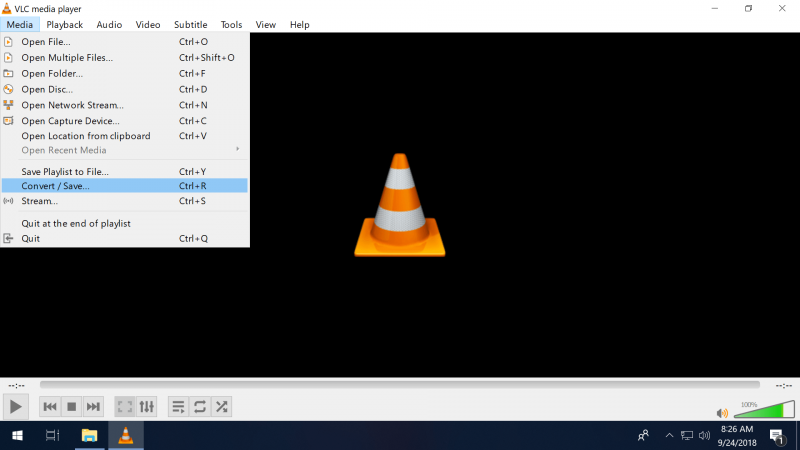
V dalším okně můžete přidat soubory, které chcete převést, a to i více najednou, a navíc můžete i kombinovat jejich typy. Například můžete přidat soubory MP4 i M4A a dekódovat je jako MP3.
Po výběru souborů probíhá samotné převádění. To aktivujete tak, že kliknete na Převést / Uložit v okně Otevřít médium a následně si zvolíte výstupní typ souboru a další nastavení.




























